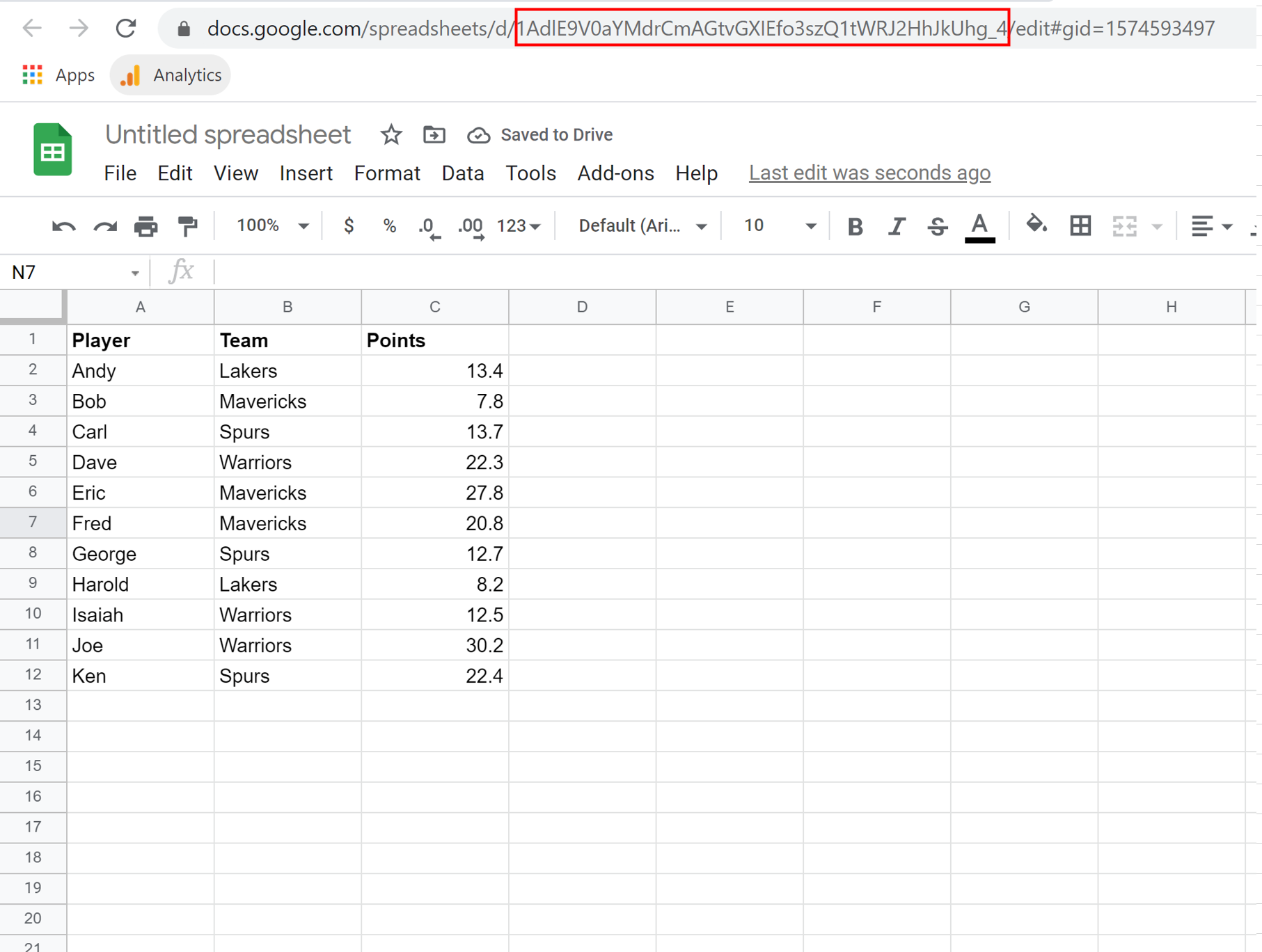Вы можете использовать следующий базовый синтаксис с IMPORTRANGE в Google Sheets для одновременного импорта данных из нескольких электронных таблиц:
=QUERY({
IMPORTRANGE(" URL1", " 'sheetname1'!A1:B10 ");
IMPORTRANGE(" URL2", " 'sheetname2'!A1:B10 ");
IMPORTRANGE(" URL3", " 'sheetname3'!A1:B10 ");
})
Этот конкретный запрос возвращает данные сразу из трех разных электронных таблиц.
В следующем примере показано, как использовать этот синтаксис на практике.
Пример: использование IMPORTRANGE с несколькими листами
Предположим, мы хотим импортировать данные из двух разных электронных таблиц Google одновременно.
Первый лист находится на вкладке под названием статистика по следующему URL-адресу:
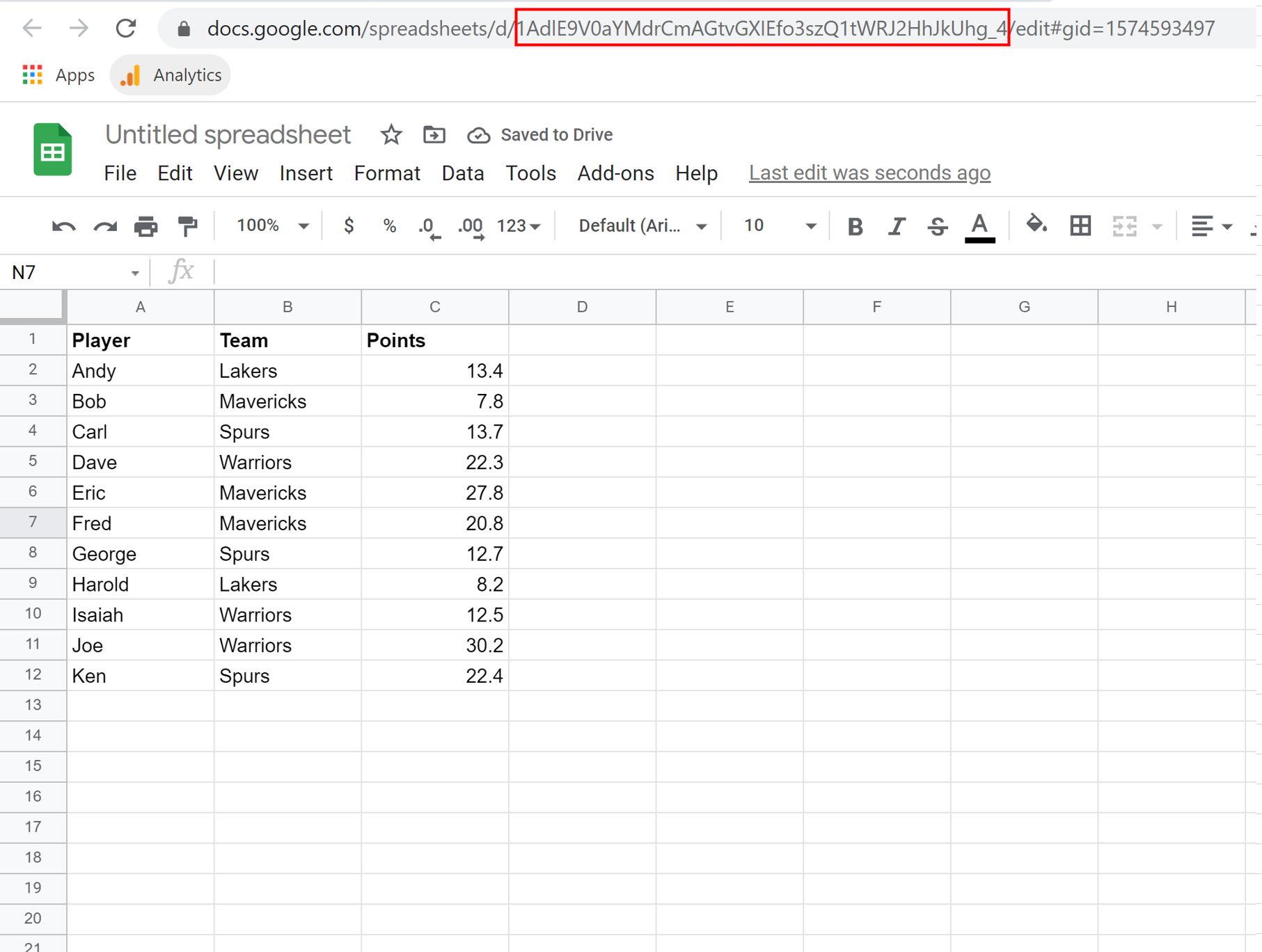
Второй лист находится на вкладке под названием stats2 по следующему URL-адресу:
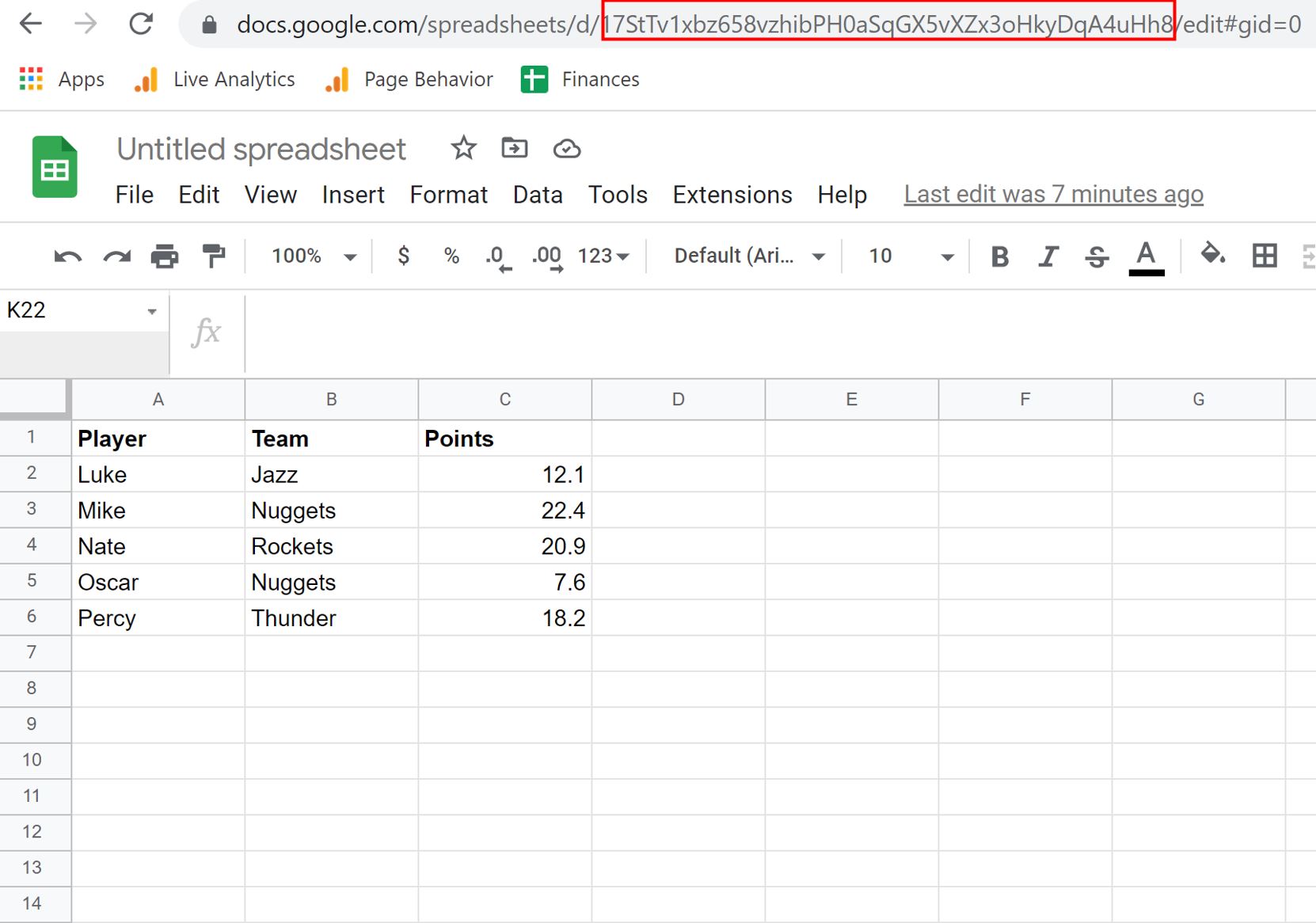
Мы можем использовать следующий синтаксис с IMPORTRANGE для одновременного импорта данных из обоих листов в новую электронную таблицу:
=QUERY({IMPORTRANGE(" 1AdlE9V0aYMdrCmAGtvGXIEfo3szQ1tWRJ2HhJkUhg_4"," 'stats'!A1:C12 ");
IMPORTRANGE(" 17StTv1xbz658vzhibPH0aSqGX5vXZx3oHkyDqA4uHh8"," 'stats2'!A1:C6" )})
На следующем снимке экрана показано, как использовать этот синтаксис на практике:
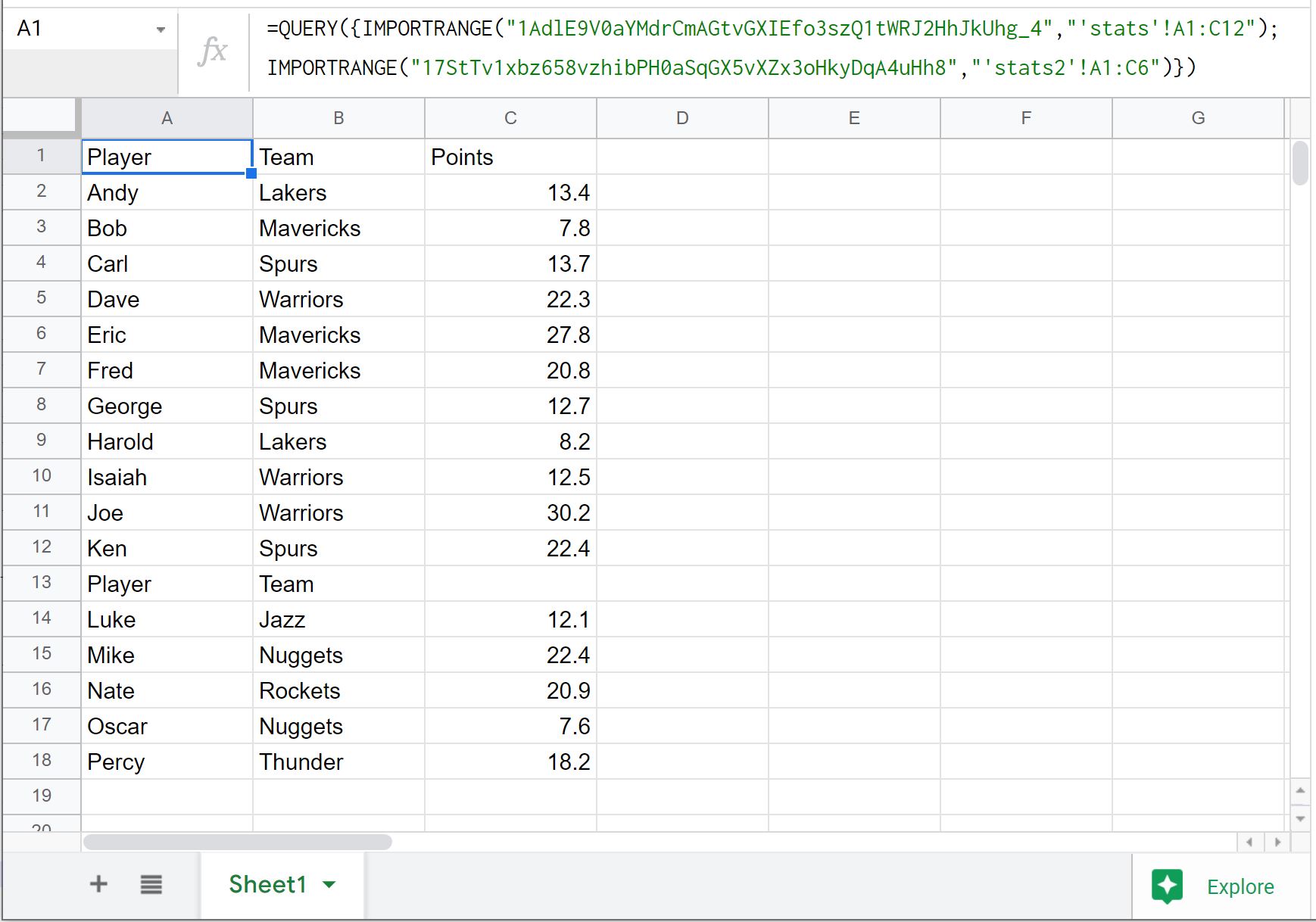
Обратите внимание, что возвращаются данные с обоих листов.
Также обратите внимание, что столбец заголовка со второго листа возвращается в строке 13.
Чтобы предотвратить импорт этого столбца, мы можем вставить оператор where в нашу функцию IMPORTRANGE :
=QUERY({IMPORTRANGE(" 1AdlE9V0aYMdrCmAGtvGXIEfo3szQ1tWRJ2HhJkUhg_4"," 'stats'!A1:C12 ");
IMPORTRANGE(" 17StTv1xbz658vzhibPH0aSqGX5vXZx3oHkyDqA4uHh8"," 'stats2'!A1:C6" )},
" where Col1!='Player' ")
На следующем снимке экрана показано, как использовать этот синтаксис на практике:
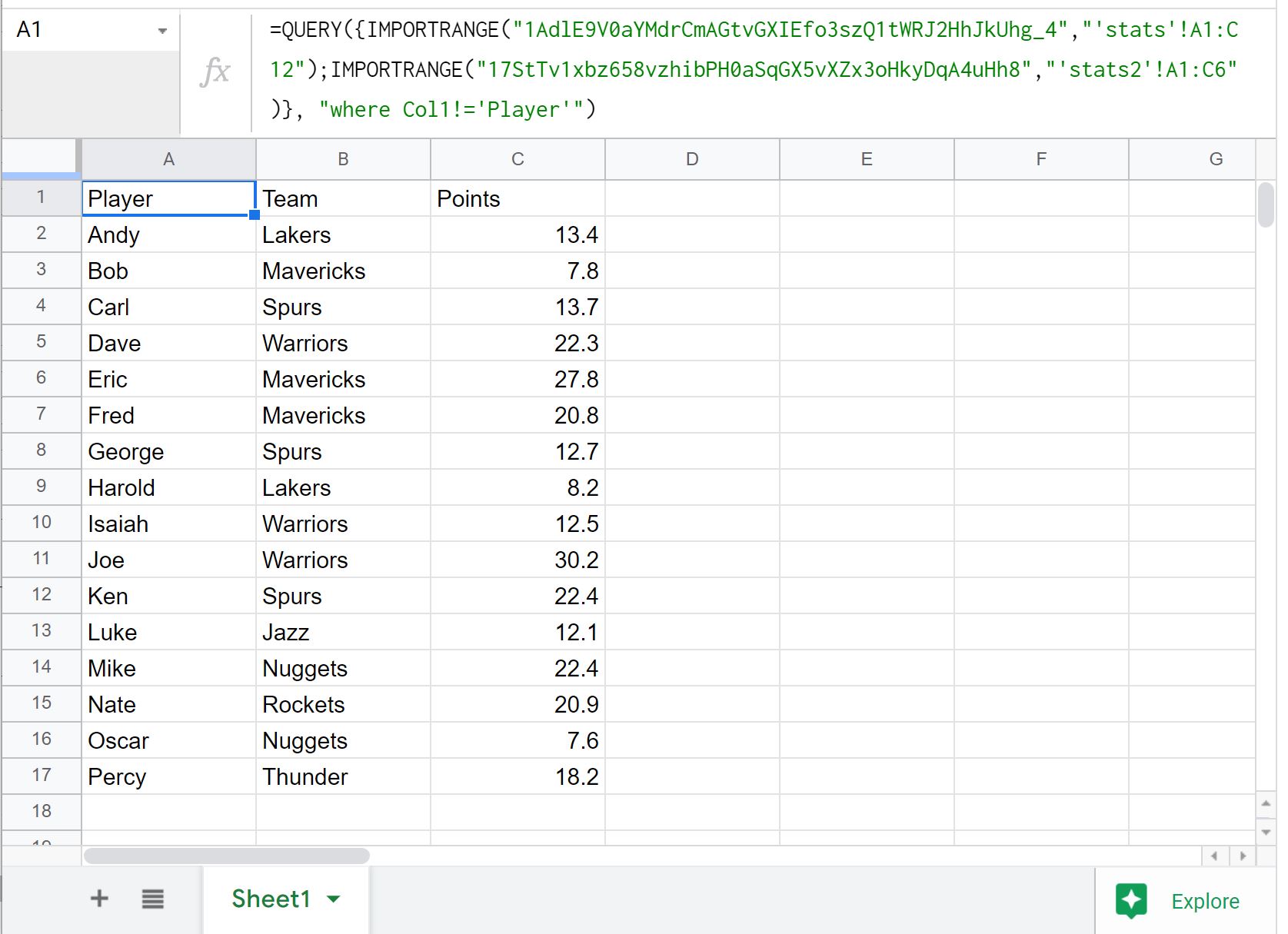
Обратите внимание, что данные с обоих листов возвращаются без строки заголовка со второго листа.
Дополнительные ресурсы
В следующих руководствах объясняется, как выполнять другие распространенные задачи в Google Таблицах:
Google Таблицы: как сделать запрос из другого листа
Запрос Google Sheets: как использовать несколько критериев в запросе
Запрос Google Sheets: как вернуть только уникальные строки